Kể từ khi Joomla 3.2 ra đời, nó đã mang đến cho chúng ta nhiều tính năng và một trong số đó là khu vực quản lý template hoàn toàn mới (the new Template Manager). Tại khu vực này, chúng ta ngoài việc xem được danh sách các template đang có sẵn, mà còn có thể chỉnh sửa, tạo file mới, tạo folders và thậm chí là cho phép chúng ta ghi đè (overrides) trực tiếp lên những file bên trong khu vực admin.

Truy xuất vào Template Manager
– Các bạn vào Extensions > Template Manager và click Templates ở bên trái màn hình. Lúc này chúng ta sẽ thấy một danh sách các templates trên trang web mà chúng ta đang có.
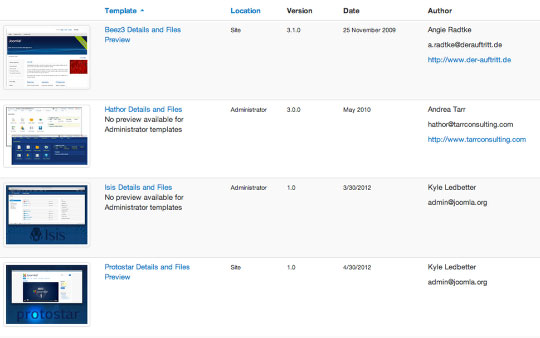
Click vào Template Details và Files link:
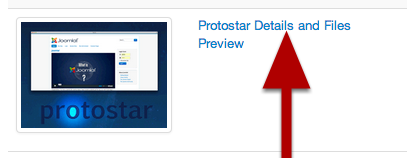
Lúc này, chúng ta sẽ thấy tổng quan về các file có trong template này nằm tại bên trái.
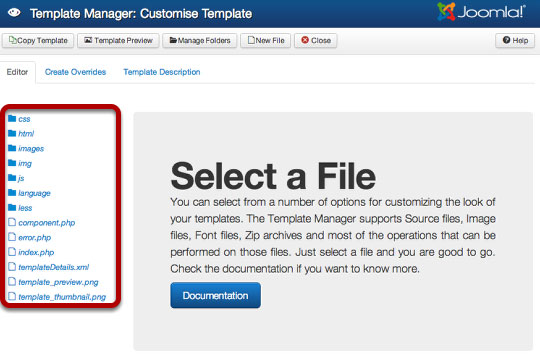
Bây giờ các bạn muốn chỉnh sửa file nào thì chỉ việc click trực tiếp vào file đó.
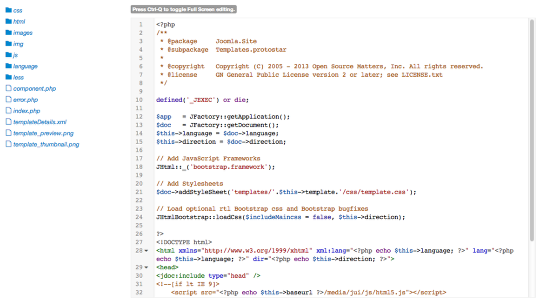
Sử dụng Template Manager Toolbar
Khi các bạn vẫn còn ở khu vực Template Manager, các bạn sẽ thấy một toolbar giống như hình bên dưới :

Click vào nút “Copy Template” nếu các bạn muốn copy toàn bộ template đang tồn tại.
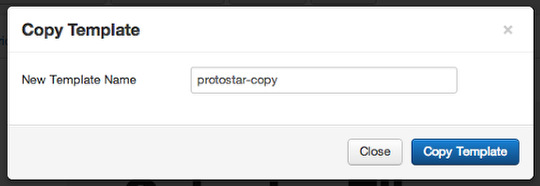
Click vào nút “Template Preview” nếu bạn muốn xem trang web sẽ hiển thị thế nào khi sử dụng template này, đồng thời các vị trí module cũng sẽ được hiển thị.
.png)
Click vào nút “Manager Folders” nếu bạn muốn tạo thêm một folders bên trong template của các bạn.
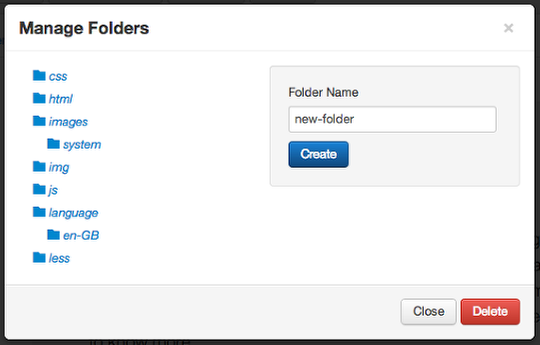
Click vào nút “New File” nếu bạn muốn tạo một file mới, hoặc upload một file từ máy tính của các bạn.
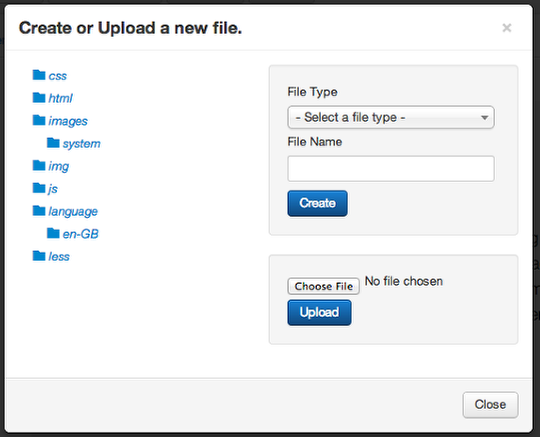
Khi bạn tạo một file mới, Joomla sẽ đưa ra các danh sách nhiều kiểu định dạng cho bạn chọn lựa.
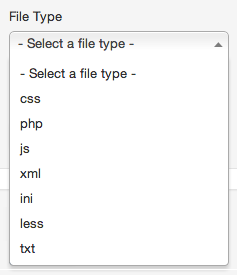
Overrides
Một trong những điều thú vị nhất có trong Template Manager đó là khả năng Overrides (ghi đè). Trước đây để có thể chỉnh sửa những file trong module hay component, thì chúng ta cần phải cài đặt thêm các thành phần mở rộng như com_extplorer … Nhưng giờ đây chỉ việc click vào tab “Create Overrides” là chúng ta có thể chỉnh sửa trực tiếp những file này ngay trong trang admin.
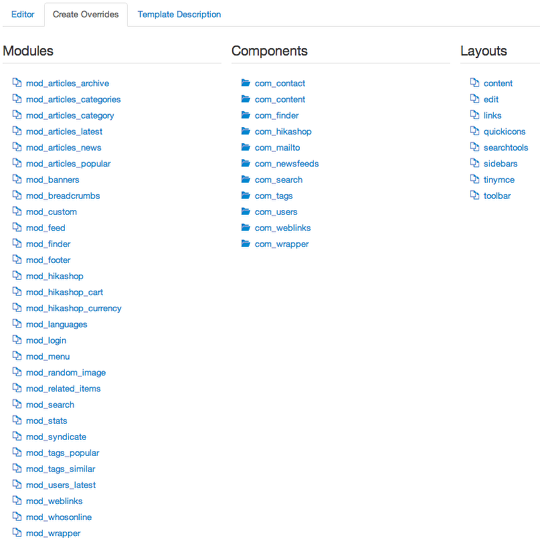
Giả sử mình cần chỉnh sửa ở com_content mình chỉ việc click vào folder này, lúc này danh sách các file có trong com_content sẽ hiển thị như sau :
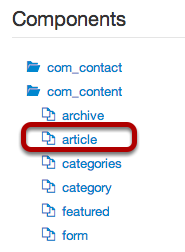
Giả sử cần chỉnh sửa ở file article thì chúng ta click vào “article” , lúc này sẽ có một thông điệp (message) xuất hiện :
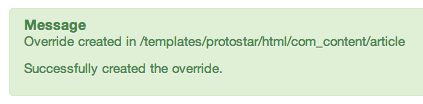
Quay trở lại màn hình Editor, lúc này các files đã sẵn sàng cho chúng ta chỉnh sửa :
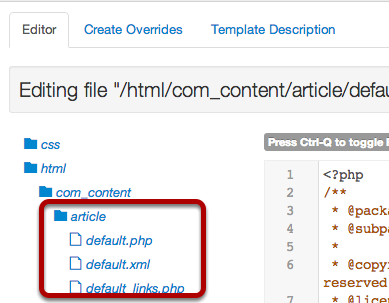
Mình hy vọng qua bài viết này, các bạn sẽ nắm vững và sử dụng thành thạo hơn tính năng Template Manage mà Joomla 3.2 đã mang đến cho chúng ta, nhớ chia sẻ thêm những kinh nghiệm của các bạn nếu như trong bài viết này còn thiếu sót nha.